- Avtor Jason Gerald [email protected].
- Public 2023-12-16 11:38.
- Nazadnje spremenjeno 2025-01-23 12:45.
Ta wikiHow vas uči, kako razstaviti iPhone 6S ali 7 in razkriti njegove notranje komponente. Ne pozabite, da bo razstavljanje vašega iPhone razveljavilo Appleovo garancijo.
Korak
Metoda 1 od 3: Priprave pred razstavljanjem iPhonea
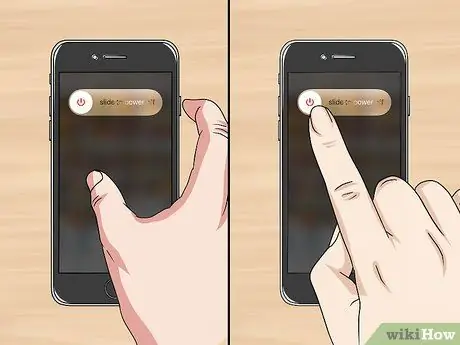
Korak 1. Izklopite iPhone
Pritisnite in držite gumb za vklop na iPhoneu, nato povlecite gumb drsite, da se izklopi ki je zgoraj desno. iPhone se bo izklopil, da se zmanjša možnost električnega udara.

Korak 2. Odstranite kartico SIM v napravi iPhone
Na desni strani telefona, pod gumbom za vklop, je majhna luknja. V luknjo vstavite nekaj majhnega (na primer varnostni zatič ali poravnano zaponko), da odstranite pladenj za kartico SIM. Ko je držalo ven, lahko vzamete kartico SIM in jo potisnete nazaj v telefon.
Kartico SIM hranite na čistem in suhem mestu. Če imate majhno plastično posodo ali vrečko, jo lahko shranite tam

Korak 3. Pripravite delovno območje
Če želite razstaviti iPhone, uporabite čisto, svetlo in ravno delovno območje. Prav tako je dobro pripraviti nekaj mehkega (na primer čisto krpo iz mikrovlaken), da zaslon iPhone postavite z licem navzdol.
Površino telefona očistite z vlažno krpo, nato pa pustite, da se posuši, preden z njim ravnate. To je uporabno za odstranjevanje prahu in drugih tujkov
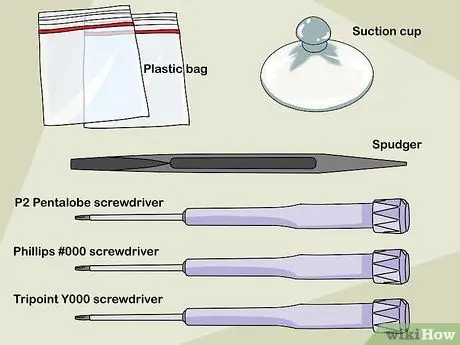
Korak 4. Zberite opremo
Nekatera orodja, potrebna za razstavljanje iPhone 6S ali iPhone 7, vključujejo:
- Pentalobe izvijač P2 Pen - Za večino razstavljanja in popravil iPhonea je potreben ta izvijač.
- Izvijač plus #000 (samo za iPhone 6) - Uporabite izvijač plus, ne ploskega.
- Trikotni izvijač Y000 (samo za iPhone 7) - To je za odvijanje nekaterih vijakov, ki so samo v iPhone 7.
- Spudger - To plastično orodje za odpiranje je uporabno za odkrivanje zaslona in priključkov telefona. Lahko ga zamenjate z nečim podobnim, na primer z izbiro kitare.
- vir toplote - Številna podjetja proizvajajo skoraj enake izdelke, in sicer vrečke, napolnjene z gelom ali peskom, ki jih je mogoče segreti v mikrovalovni pečici, da jih pritrdimo na iPhone, da sprostijo lepilo na zaslonu telefona.
- Sesalnik (sesalnik) - To orodje je potrebno za vlečenje zaslona telefona.
- Plastične vrečke - Uporablja se za shranjevanje vijakov in drugih odstranjenih komponent. Po potrebi lahko uporabite tudi posodo ali posodo Tupperware.

Korak 5. Priključite telo na tla (ozemljitev)
Statična elektrika lahko poškoduje izpostavljeno vezje v notranjosti iPhone -a, zato se morate pred dotikom prvega izvijača, ki ga uporabljate, ozemljiti. Ko ste pripravljeni in ozemljite svoje telo, lahko začnete odklepati vaš iPhone 7 ali iPhone 6S.
Metoda 2 od 3: Razstavljanje iPhone 7

Korak 1. Odstranite 2 vijaka pentalobe, ki se nahajajo na dnu telefona
Oba sta na desni in levi strani priključka za polnilnik. Tako kot pri vseh vijakih, ki jih boste pri tem odstranili, jih položite v vrečko ali skledo, če ste jih odstranili.

Korak 2. Pripravite vir toplote
Če uporabljate vrečko, ki vsebuje gel ali podoben izdelek, vrečko shranite v mikrovalovni pečici v skladu z navodili za izdelek.
Izogibajte se uporabi sušilnika za lase za odklepanje iPhonea

Korak 3. Prilepite vir toplote na spodnji del telefona
Zapreti ga morate na gumbu Domov in na drugih spodnjih zaslonih.
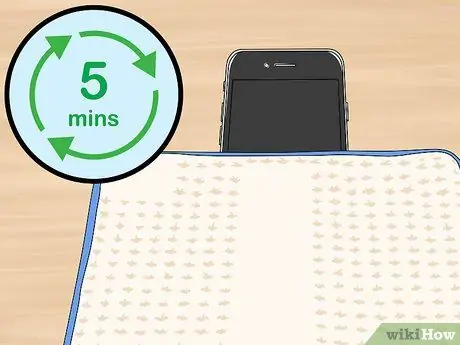
Korak 4. Počakajte vsaj 5 minut
Vir toplote bo zmehčal lepilo, ki drži zaslon telefona skupaj, tako da ga lahko zaslon vlečete nekoliko kasneje.
Lepilo, uporabljeno na zaslonu iPhone 7, je tako močno, da boste izdelek morda morali večkrat segreti

Korak 5. Prilepite sesalnik na spodnji zaslon
Preden nadaljujete s postopkom, se prepričajte, da je posoda trdno pritrjena.
Sesalnik ne sme pokriti gumba Domov

Korak 6. Povlecite zaslon
Povlecite zaslon telefona, dokler med ohišjem in zaslonom iPhone ni prostora.

Korak 7. Potisnite spudger v prostor med ohišjem in zaslonom
Če nimate spudgerja, lahko uporabite drugo zanimivo orodje.

Korak 8. Potisnite spudger v zgornji levi del iPhonea
Za najboljše rezultate premikajte spudger od leve proti desni, medtem ko ga drsite navzgor, da odstranite zaslon iz ohišja iPhone.

Korak 9. Potisnite spudger v zgornji desni del iPhona
To naredite previdno, saj je v tem razdelku nekaj povezovalnega traku.

Korak 10. Ločite zaslon od ohišja s kreditno kartico ali drugim podobnim predmetom
Na vrhu zaslona je pritrjena plastična sponka. Zato vstavite samo toliko kreditne kartice, da sprostite posnetek.
Ne zarežite vrha zaslona

Korak 11. Zaslon nekoliko povlecite navzdol
Premaknite zaslon navzdol za približno 1 cm ali manj, da sprostite posnetke na vrhu zaslona.

Korak 12. Odprite zaslon telefona proti desni
Odprite zaslon, kot bi odprli knjigo. To bo preprečilo poškodbe priključnega kabla na desni strani iPhone -a.

Korak 13. Odstranite nosilec (zaklepanje ali pritrditev) konektorja v obliki črke L
To je spodaj desno od notranjih komponent iPhone -a. Če želite to narediti, najprej odstranite 4 vijake s tremi točkami, ki so tam.

Korak 14. Odprite priključke zaslona in baterije
Obstajajo 3 kvadratne škatle, ki so povezane s trakom na območju, zaprtem s priključnim nosilcem. Preden nadaljujete, ga odstranite z razpršilcem.

Korak 15. Odstranite širok in tanek nosilec v zgornjem desnem kotu naprave
Ta nosilec pokriva zadnji priključek, s katerim je zaslon pritrjen na telefon. Odstraniti morate 2 vijaka s tremi točkami.

Korak 16. Odstranite zadnji priključek baterije
To je pod nosilcem, ki ste ga pravkar odstranili.

Korak 17. Odstranite zaslon telefona
Ko je zaslon odklopljen od ohišja telefona, ga lahko odstranite in nadaljujete svojo željo, da bi se pogovarjali s telefonom. Zdaj je iPhone 7 odklenjen in pripravljen za uporabo!
Metoda 3 od 3: Razstavljanje iPhone 6S

Korak 1. Odstranite 2 vijaka pentalobe na spodnjem delu telefona
Oba sta na strani polnilnega priključka. Kot pri vsakem drugem vijaku, ki ste ga odstranili v tem postopku, ga po odstranitvi vstavite v vrečko ali posodo.

Korak 2. Pripravite vir toplote
Če uporabljate vrečko, ki vsebuje gel ali podoben izdelek, vrečko shranite v mikrovalovni pečici v skladu z navodili za izdelek.
Izogibajte se uporabi sušilnika za lase za odklepanje iPhonea

Korak 3. Prilepite vir toplote na spodnji del telefona
Zapreti ga morate na gumbu Domov in na drugih spodnjih zaslonih.

Korak 4. Počakajte vsaj 5 minut
Vir toplote bo zmehčal lepilo, ki drži zaslon telefona skupaj, tako da ga lahko zaslon vlečete nekoliko kasneje.

Korak 5. Prilepite sesalnik na spodnji zaslon
Preden nadaljujete s postopkom, se prepričajte, da je posoda trdno pritrjena.
Sesalnik ne sme pokriti gumba Domov

Korak 6. Povlecite zaslon
Povlecite zaslon telefona, dokler med ohišjem in zaslonom iPhone ni prostora.

Korak 7. Potisnite spudger v prostor med ohišjem in zaslonom
Če nimate spudgerja, lahko uporabite drugo zanimivo orodje.

Korak 8. Potisnite spudger v zgornji levi del iPhonea
Za najboljše rezultate premikajte spudger od leve proti desni, medtem ko ga drsite navzgor, da odstranite zaslon iz ohišja iPhone.

Korak 9. Potisnite spudger v zgornji desni del iPhona
Ko se posnetek odlepi, boste slišali nekaj klikov.

Korak 10. Zavrtite zaslon navzgor
Zgornji del zaslona deluje kot tečaj. Zgornjega dela zaslona nikoli ne potiskajte pod kotom 90 stopinj.
Če imate knjigo ali drug podoben trden predmet, pred nadaljevanjem pritrdite zaslon na knjigo z gumijastim trakom ali trakom pod kotom 90 stopinj

Korak 11. Odstranite nosilec priključka za baterijo
Odstranite dva vijaka z glavo s sivim nosilcem v spodnjem desnem kotu baterije, nato pa nosilec povlecite navzgor.

Korak 12. Odklopite priključek za baterijo
Ta kvadratna škatla se nahaja poleg baterije in je zaprta v nosilcu. Za odstranitev akumulatorskega vtiča uporabite razpršilnik ali drugo orodje.
Priključek za baterijo postavite tako, da je blizu kota 90 stopinj glede na baterijo, da preprečite nenamerno povezavo z baterijo

Korak 13. Odstranite nosilec kabla zaslona
Ta srebrni nosilec se nahaja v zgornjem desnem kotu ohišja telefona. To naredite tako, da odstranite 5 vijakov z glavo.

Korak 14. Odklopite zaslon telefona in priključke za kamero
Pod srebrnim nosilcem so trije pasovi - eden za kamero, drugi dve za zaslon - ki se s konektorjem, podobnim tistemu, ki se uporablja v baterijah, povežejo s telesom telefona. Odstranite ta konektor s spudgerjem.

Korak 15. Odstranite zaslon
Ko zaslon odklopite od telesa telefona, ga lahko odstranite in postavite na varno mesto. Zdaj se lahko ukvarjate z IPhone 6S.
Nasveti
Ko je iPhone odklenjen, lahko naredite številne stvari, na primer zamenjate baterijo ali dodate novo lepilo
Opozorilo
- Pri razstavljanju iPhona morate ravnati zelo previdno. Ta telefon vsebuje veliko občutljivih in dragih komponent, ki jih je mogoče zlahka in neopaženo poškodovati.
- Garancija za telefon preneha veljati, ko odprete iPhone.
- Pri odpiranju komponent telefona bodite previdni. Prevelik pritisk lahko poškoduje, opraska ali razpoka dele vašega telefona in celo zlomi majhne dele, ki jih telefon potrebuje za delovanje.






